
R3dKap
Expert Power AppsRéponses céées sur le Forum
R3dKap
Membre30 décembre 2023 à 16h51 en réponse à: Insérer une ligne dans un tableau avec adresse et nom dynamiquesSalut Catherine,
Je me pose une question sur ton action ici :
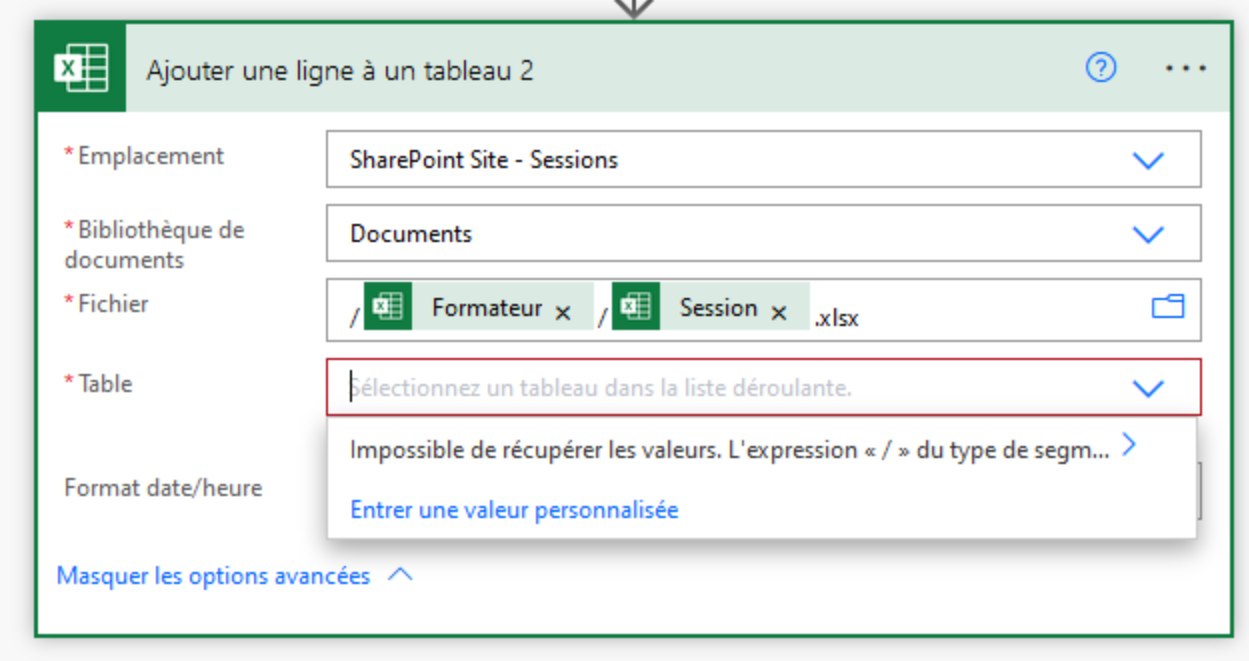
Pourquoi dans le paramètre Fichier tu as des genres de “variables” Excel ? Normalement, si tu cliques sur l’icône dossier à droite et que tu sélectionnes manuellement le fichier Excel, il devrait plutôt te l’afficher simplement au format texte ainsi : /Formateur/Session.xlsx. Je pense qu’il y a un souci à ce niveau là. Lorsque tu sélectionnes bien le fichier manuellement via l’icône dossier, la liste déroulante du paramètre Table est censée t’afficher automatiquement toutes les tables XML présentes dans ton fichier Excel.
Par contre, si tu utilises des variables dans le paramètre Fichier, alors pour spécifier le paramètre Table tu dois cliquer sur Entrer une valeur personnalisée et taper manuellement le nom du tableau concerné.
R3dKap
Membre30 décembre 2023 à 16h42 en réponse à: Table dataverse pour retrouver les utilisateurs d’une entrepriseSalut Catherine,
La table systemuser ne contient que les utilisateurs de l’environnement sur laquelle elle se trouve. Si tu veux retrouver tous les utilisateurs de l’organisation, il te faut utiliser une table virtuelle qui s’appelle désormais Microsoft Entra ID (nom technique aaduser).
Salut Olivier,
Voici un article que j’avais fait sur le sujet :
Salut Stéphane,
Effectivement si le connecteur n’existe pas actuellement parmi ceux fournis par la Power Platform, il te faudra créer ton propre connecteur custom…
Il existe de nombreuses ressources sur le net qui explique comment créer un connecteur custom :
https://cynoteck.com/fr/blog-post/create-custom-connectors-in-powerapps/
https://adevopsjourney.com/comment-creer-un-connecteur-power-platform-personnalise/
R3dKap
Membre30 décembre 2023 à 16h01 en réponse à: Gestion des droits de façon granulaire sur les éléments d'une liste SharePointSalut Marielle,
SharePoint ne permet pas ce genre de chose. Si tu veux de la gestion de droits très fine comme celle que tu évoques, il te faut passer à Dataverse.
C’est en supposant que tu parles bien de l’accès aux colonnes côté SharePoint et pas du côté d’une application Power Apps. Car évidemment, dans une application Power Apps tu peux faire ce genre de choses (ou dans un formulaire de liste SharePoint customisé avec Power Apps également). Mais tu ne pourras pas le mettre en place sur les colonnes natives (formulaires natifs) SharePoint.
R3dKap
Membre30 décembre 2023 à 15h58 en réponse à: formulaire dynamique lors de la création d’un nouvel élément (liste SP)Salut Marielle,
Pour ton problème je partirais plutôt sur un modèle de données qui serait le suivant (je suppose que l’idée, si j’ai bien compris, c’est de spécifier une date, un n° d’ordre, un motif, un montant et qu’il faut effectuer autant de virements que de bénéficiaires désignés) :
- Une liste Virements avec :
- N° d’ordre (en supposant qu’il est unique pour chaque virement)
- Date
- Motif
- Montant
- Bénéficiaires (une colonne de type Recherche multivaleurs → il peut y avoir plusieurs bénéficiaires) qui pointe vers la liste Bénéficiaires ci-dessous
- Une liste Bénéficiaires avec :
- Nom
- N° compte
- Banque
- Observations
Est-ce que déjà de base, cela colle avec ton besoin ?
C’est la manière dont tu vas structurer tes données qui va te faciliter la vie par la suite et t’éviter de faire un formulaire dynamique.
Essaie peut-être aussi de m’expliquer quelle est la mécanique de l’application que tu veux réaliser ? Comment elle doit fonctionner ? Quelles sont les différentes étapes, les différents écrans, etc. ?
- Une liste Virements avec :
R3dKap
Membre30 décembre 2023 à 15h44 en réponse à: Modifier des noms de colonnes SharePoint selon la langueDu coup j’espère pour toi que tu as bien suivi ces instructions pour créer les colonnes SharePoint et éviter des noms techniques un peu barbares 😅 : https://ppfc.fr/groupes/base-de-connaissances/forum/topic/bonnes-pratiques-pour-construire-ses-listes-sharepoint-pour-power-apps-ou-autres/
R3dKap
Membre30 décembre 2023 à 15h41 en réponse à: Modifier des noms de colonnes SharePoint selon la langueSalut Alexis,
Pour éviter ce genre de problème, il te suffit d’utiliser les noms techniques des colonnes SharePoint. Ces noms sont visibles dans les paramètres de ta liste, au survol d’une colonne tu attends que l’url s’affiche en entier en bas de ton navigateur et tu trouveras le nom technique de la colonne ici juste derrière le “…&Field=” :
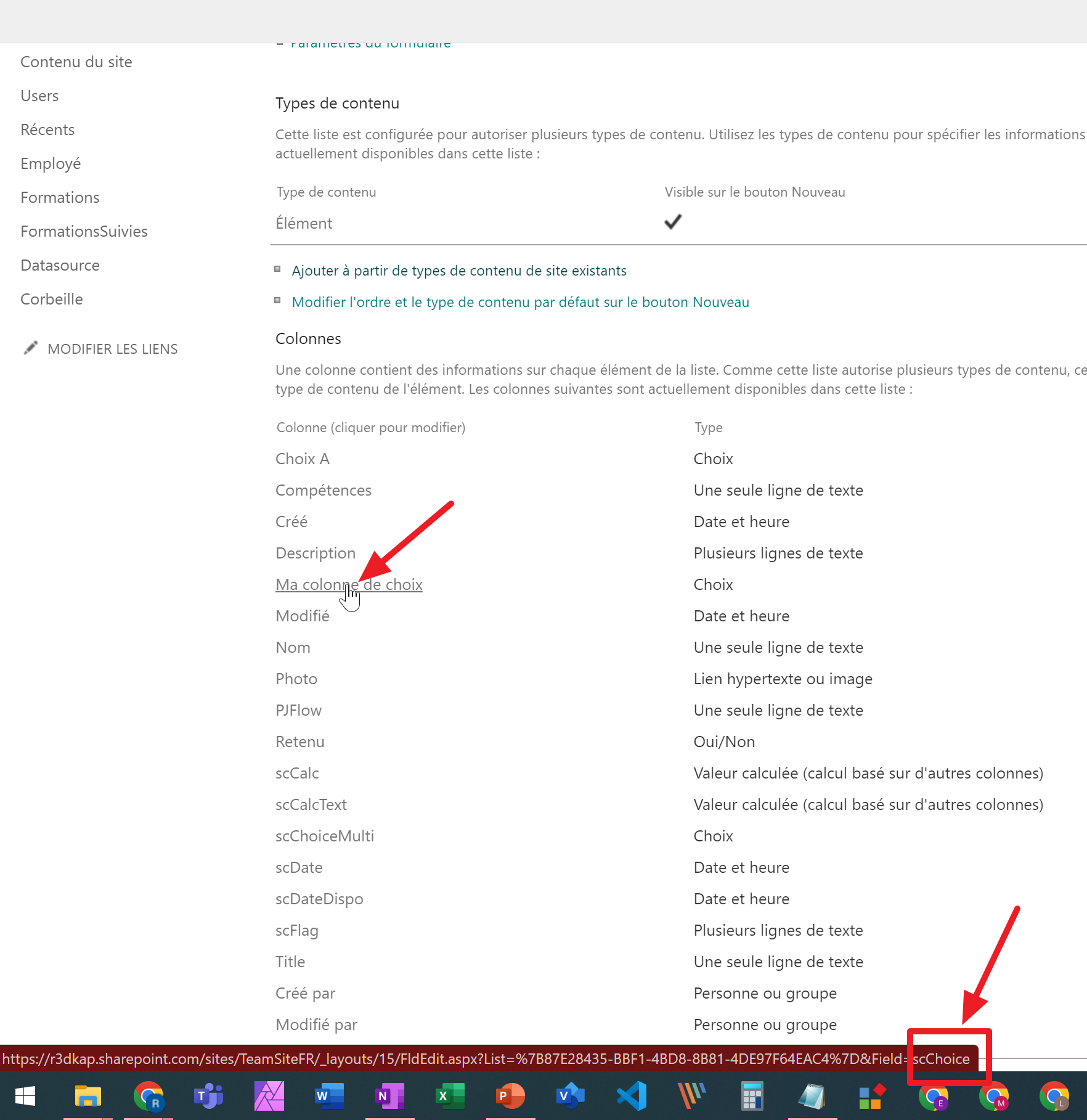
Il me semble, Geoffroy, qu’effectivement les lignes existent déjà dans la liste.
Du coup, voici comment je procèderai Tiyoyan… A noter que je préfère travailler avec le numéro des mois plutôt qu’avec leur nom. Attention, d’une année sur l’autre je suppose que tu réinitialises tout (si ce n’est pas le cas il te faudra inclure l’année avec le numéro du mois). Je préfère faire le test dans l’autre sens : je vérifie qu’il n’y pas de réservation sur le mois pour l’immat. et si c’est bien le cas je procède à la réservation.
<code class="language-plaintext">If( IsBlank( LookUp( 'Séances de lavage'; Immatriculation = TextInput1.Text && 'Mois de réservation' = Month(Today()) ) ); // Pas encore de réservation ce mois-ci Patch( 'Séances de lavage'; LookUp( 'Séances de lavage'; Site = Dropdown2.Selected.Value && Date = Dropdown3.Selected.Value && 'Tranche horaire' = Dropdown4.Selected.Value // ??? Je comprends pas pq tu as mis 'Tranche horaire' ici ! Qu'as-tu mis dans le Items de ton Dropdown4 ? ); { Statut: "Réservé"; Immatriculation: TextInput1.Text; 'Date de réservation': Today(); 'Mois de réservation': Month(Today()) } );; Notify("Réservation effectuée !"); // Déjà une réservation sur le mois en cours Notify("Vous avez déjà une réservation ce mois-ci !"; NotificationType.Error) )Dis-nous ce que ça donne… En tout cas la logique que tu avais était bonne. Celle-ci est un peu différente, mais l’idée est là. Si ça ne fonctionne toujours pas c’est que le problème est ailleurs.
R3dKap
Membre30 décembre 2023 à 13h20 en réponse à: Optimisation d’une application “calendrier de l’avent”Salut Emmanuel,
Oui le principe consiste à patcher la liste SP puis à mettre à jour la collection.
A noter que la fonction Patch() renvoie l’enregistrement mis à jour. Tu peux donc le récupérer pour mettre à jour ensuite la collection.
Merci pour les éléments complémentaires Guillaume. Mais je manque encore d’informations.
- Que représentent les colonnes E172, E173, E174 ? Les compteurs ? Si c’est le cas et que tu as 460 compteurs tu comptais faire une liste avec 460 colonnes ?
- Pour quelle raison tu parles de 6 listes dans ton post d’origine ?
- Est-ce que la différence entre 2 relevés doit être enregistrées ou elle doit être stockée pour historisation ? Comment est-elle utilisée ? Vous en faites quoi ? Vous produisez un document, une facture ?
Pense à bien noter les numéros de mes questions dans ta réponse pour que je puisse bien faire le lien… 😉
Merci.
Salut Tiyoyan,
Y’a une erreur sur ton format de transformation de ta date du jour en nom du mois.
Remplace “MMMM” par “mmmm”…
Par contre, dû à cette erreur, en toute logique, ça ne devrait pas t’empêcher de créer une réservation sur les autres mois mais plutôt te permettre de créer autant de réservations que souhaitées sur n’importe quelle date puis ton If(!IsBlank(…)…) va systématiquement renvoyer false puisqu’il ne va pas trouver de réservation pour le mois concerné.
Mais bon, essaie peut-être déjà de corriger ça et ensuite on verra… Sinon, ton code m’a l’air bien…
Salut Faddi,
Ton problème est dû à la manière dont tu as effectué l’import. La colonne en question est une colonne de type Recherche (Lookup) qui pointe vers une liste. Cela implique que la liste vers laquelle ta colonne pointe doit impérativement être importée AVANT que la colonne ne soit créée. Sinon tu aboutis à ton problème où la colonne a été créée au moment où la liste n’existait encore.
Et c’est pas le seul souci. Tout dépend aussi comment tu as effectué ton import. Car en interne, une colonne de lookup stocke l’identifiant de la liste pointée. Si l’identifiant de la nouvelle liste change, ta colonne de lookup n’est pas capable de pointer vers la bonne liste.
Peux-tu décrire comment tu as procéder pour faire ton import ?
Toujours coincé Thomas ?
Pour résoudre ton problème il faut d’abord que l’on vérifie ton modèle de données : c’est à dire comment tu as structuré tes listes SharePoint.
Peux-tu nous préciser quelles listes tu as créé et quelles colonnes elles possèdent et comment elles sont liées entre elles ?
Salut Laurent,
Si on parle bien du contrôle Table de données de Power Apps, alors ce que tu cherches à faire n’est pas possible. La propriété Selected de ce contrôle est une propriété de sortie qui ne peut pas être définie manuellement par un mécanisme quelconque. La sélection ne se fait QUE manuellement par l’utilisateur lorsqu’il clique sur une ligne du tableau.
Pour faire ce que tu veux faire, il te faudra passer par une galerie.
